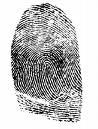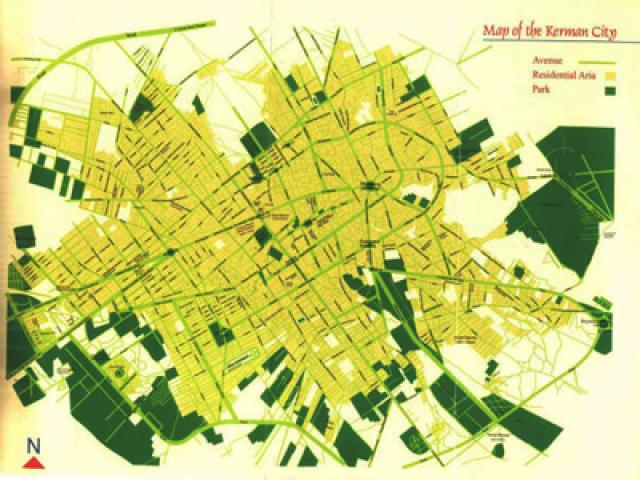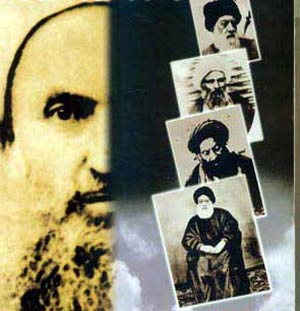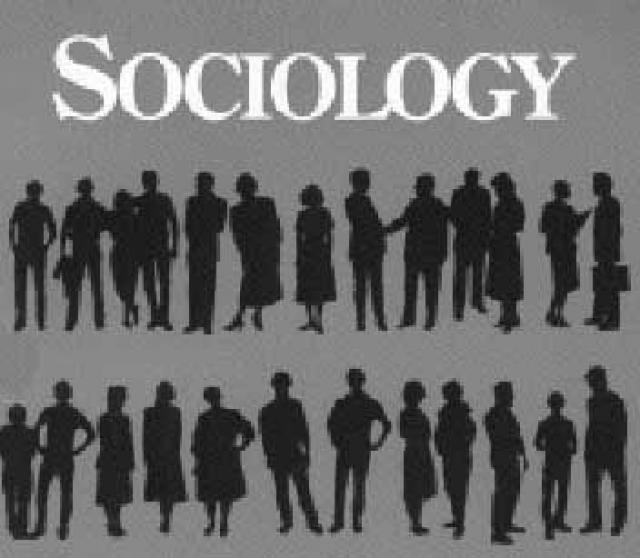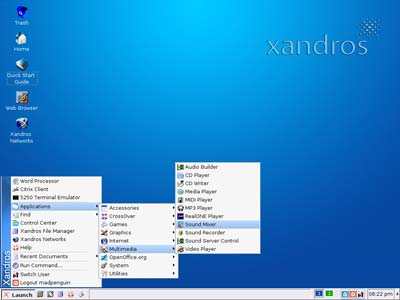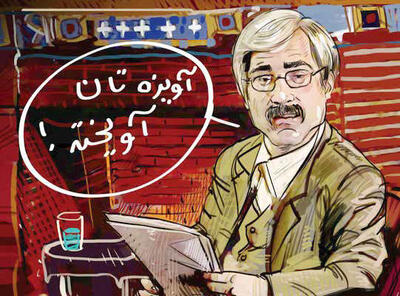یکشنبه, ۱۶ دی, ۱۴۰۳ / 5 January, 2025
رفع پیغام No Dial Tone در هنگام ارتباط اینترنت

مباحث این مقاله در ویندوز های XP و Home Edition مورد استفاده قرار می گیرد.
ممکن است در هنگام برقراری ارتباط با اینترنت با پیغامی مبنی بر "No Dial Tone" مواجه شده باشید . شکل کلی این پیغام بصورت زیر می باشد :
در این مطلب سعی می کنیم تا شیوه رفع این مشکل را بررسی کنیم .
الف) اطمینان از امکان برقراری ارتباط از طریق خطوط تلفن
در ابتدا بهتر است از وجود ارتباط در شبکه ارتباطی تلفن منزل یا محل کارتان اطمینان حاصل کنید. برای این کار می توانید به جای محل اتصال سیم خط تلفن به کامپیوتر یک تلفن قرار دهید و سپس مطمئن شوید که خط شما امکان برقراری ارتباط را به شما می دهد .
ب) بررسی وضعیت سیم تلفن
۱) برای اطمینان از عملکرد صحیح کابل برقرار کننده ارتباط بهتر است در ابتدا دو طرف آن را بررسی کرده و از اتصال صحیح سوکت های آن اطمینان حاصل کنید .
۲) دقت کنید که آیا کابلی که از خط تلفن شما خارج شده است ، به قسمت Line مودم سیستم تان متصل شده است یا خیر؟
۳) از یک کابل دیگر برای برقراری ارتباط مودم با خط تلفن استفاده کنید. اگر مشکل شما رفع شد مطمئناً در کابل و سیم ارتباطی تان مشکلی وجود دارد .
۴) در صورتی که کابل جایگزینی جهت استفاده ندارید از کابل مودم جهت اتصال یک تلفن با خط تلفن منزل تان استفاده کنید . اگر صدایی از گوشی تلفن خارج نشود باید ایرادی در سیم ارتباطی وجود داشته باشد .
ج) بررسی وضعیت مودم
یک تلفن را به قسمت Phone مودم متصل کنید و سپس گوشی را بردارید تا مطمئن شوید مودم تان امکان برقراری ارتباط را دارد و به درستی کار می کند. در صورتی که صدایی نمی شنوید باید مشکلی در مودم شما وجود داشته باشد .
د) بررسی نسخه درایور و نرم افزار مرتبط با مودم
برای ارتباط صحیح مودم با دیگر سخت افزار های موجود در سیستم شما باید از برنامه راه انداز و درایور مربوط به آن مودم استفاده کنید :
۱) در منوی Start و در گزینه Control Panel کلیک کنید. سپس گزینه Printers and Other Hardware را انتخاب کنید.
۲) گزینه Phone and Modem Options را کلیک کنید و سپس در زبانه و برچسب Modems کلیک کنید.
۳) در لیست مودم های نصب شده ، به دنبال نام مودم خود بگردید و آن را کلیک کنید. سپس گزینه Properties را کلیک کنید.
۴) در کادر Modem Properties زبانه یا برچسب Driver را کلیک کنید و سپس اطلاعات مربوط به درایور را مشاهده کنید.
۵) با شرکت و کارخانه سازنده مودم تان از طریق اینترنت و در سیستم دیگری ارتباط برقرار کرده و در سایت اینترنتی آن شرکت به دنبال نسخه های جدید و بروز رسانی شده مرتبط با نوع و مدل مودم خود بگردید.
۶) البته می توانید با شرکت سازنده و از طریق ایمیل ارتباط برقرار کرده و با اعلام نوع و مدل مودم تان از سازگاری آن با ویندوز XP اطمینان بدست آورید.
۷) در صورت وجود نسخه جدید درایور آن را از طریق سایت کارخانه مربوطه دریافت کرده و در سیستم تان نصب کنید.
ه) بررسی وضعیت ساختار بندی مودم در Device Manager
برای اطمینان از وضعیت صحیح ساختاربندی مودم می توانید از مراحل زیر پیروی کنید:
۱) آیکون مربوط به My Computer را راست کلیک کرده و سپس گزینه Manage را در آن انتخاب کنید.
۲) در پنجره Computer Management گزینه Device Manager را انتخاب کنید.
۳) در صورتی که مودم شما در لیست به همراه یک علامت دیده می شود :
▪ یک علامت تعجب مشکی رنگ در یک کادر زرد رنگ به معنی آن است که قطعه در وضعیت دارای مشکلی قرار دارد . البته توجه داشته باشید که یک قطعه در چنین وضعیتی ممکن است با سیستم عامل ارتباط برقرار کرده و کار کند.
▪ یک علامت ضربدر قرمزرنگ نشان می دهد که قطعه در وضعیت غیر فعال قرار دارد . البته این علامت بدان معنی است که قطعه بطور فیزیکی در سیستم متصل است ولی امکان دسترسی منابع سیستم بصورت نرم افزاری به آن وجود ندارد . در چنین وضعیتی با راست کلیک کردن بر روی نام قطعه و انتخاب گزینه Enable می توانید از آن استفاده کنید.
▪ یک علامت تعجب آبی رنگ در یک محیط سفید رنگ ویژگی "Use automatic settings" برای قطعه انتخاب نشده و آن منابع بصورت دستی باید برای قطعه تعریف شوند.
۴) اگر چندین درایور یکسان و هم نام مربوط به مودم در لیست نشان داده می شود بهتر است موارد اضافی را حذف کرده و تنها یکی از آنها را نگه دارید .
و) بررسی امکان اختلال با یک کارت شبکه
اگر شما در سیستم تان کارت شبکه ای ندارید می توانید از این قسمت صرفنظر کرده و به قسمت بعدی بروید .
۱) آیکون My Computer را راست کلیک کرده و سپس گزینه Manage را انتخاب کنید.
۲) در پنجره ComputerManagement گزینه Device Manger را انتخاب کنید.
۳) گزینه Network Adapters را توسعه داده و سپس بر روی نام درایور کارت شبکه تان راست کلیک کنید و آن را غیر فعال کنید ( گزینه Disable را انتخاب کنید) .
در صورتی که پس از انجام این کار مشکل تان رفع شد یک اختلال در استفاده همزمان مودم و کارت شبکه سیستم تان وجود دارد .
ز) بررسی وضعیت Regional Settings در مشخصات مودم
اگر کشور مربوط با نوع مودم شما اشتباه تعیین شده باشد ، ممکن است در هنگام برقراری ارتباط و گوش دادن به صدای مودم با صداهای اشتباهی مواجه شوید . برای بررسی این وضعیت :
۱) گزینه Start را انتخاب کرده و سپس گزینه Control Panel را انتخاب کنید.
۲) گزینه Printers and Other Hardware را انتخاب کنید. سپس گزینه Phone and Modem Options را در پنجره نمایان شده انتخاب کنید.
۳) زبانه یا برچسب Dialing Rules را کلیک کنید. موقعیت خود را انتخاب کرده و سپس گزینه Edit را انتخاب کنید.
۴) زبانه General را انتخاب کرده و سپس مطمئن شوید که نام کشور تان را به درستی از لیست Country یا region انتخاب کرده اید
ح) غیر فعال کردن تست Dial Tone سیستم
اگر نتوانستید ایراد مربوط به پیغام "No Dial Tone" را رفع کنید ممکن است با غیر فعال کردن تست بررسی وضعیت Dial Tone در سیستم به اینترنت متصل شوید . برای غیر فعال کردن این وضعیت :
۱) گزینه Start و سپس Control Panel را انتخاب کنید.
۲) گزینه Printers and Other Hardware را انتخاب کرده و سپس Phone and Modem Options را انتخاب کنید .
۳) زبانه Modem را انتخاب کرده و سپس مودم تان را از لیست مودم های نصب شده انتخاب کنید .
۴) زبانه Modem را کلیک کنید. در کادر مقابله ای Wait for dial tone before dialing کلیک کنید تا این کادر غیر فعال شود . سپس گزینه OK را انتخاب کنید.
ایران مسعود پزشکیان دولت چهاردهم پزشکیان مجلس شورای اسلامی محمدرضا عارف دولت مجلس کابینه دولت چهاردهم اسماعیل هنیه کابینه پزشکیان محمدجواد ظریف
پیاده روی اربعین تهران عراق پلیس تصادف هواشناسی شهرداری تهران سرقت بازنشستگان قتل آموزش و پرورش دستگیری
ایران خودرو خودرو وام قیمت طلا قیمت دلار قیمت خودرو بانک مرکزی برق بازار خودرو بورس بازار سرمایه قیمت سکه
میراث فرهنگی میدان آزادی سینما رهبر انقلاب بیتا فرهی وزارت فرهنگ و ارشاد اسلامی سینمای ایران تلویزیون کتاب تئاتر موسیقی
وزارت علوم تحقیقات و فناوری آزمون
رژیم صهیونیستی غزه روسیه حماس آمریکا فلسطین جنگ غزه اوکراین حزب الله لبنان دونالد ترامپ طوفان الاقصی ترکیه
پرسپولیس فوتبال ذوب آهن لیگ برتر استقلال لیگ برتر ایران المپیک المپیک 2024 پاریس رئال مادرید لیگ برتر فوتبال ایران مهدی تاج باشگاه پرسپولیس
هوش مصنوعی فناوری سامسونگ ایلان ماسک گوگل تلگرام گوشی ستار هاشمی مریخ روزنامه
فشار خون آلزایمر رژیم غذایی مغز دیابت چاقی افسردگی سلامت پوست